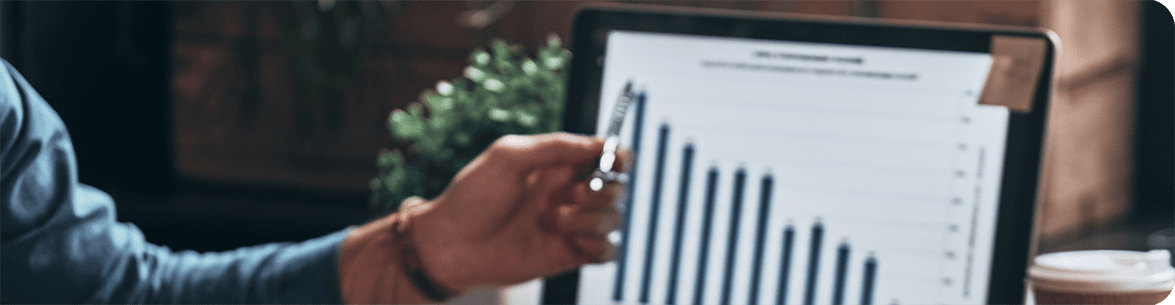
AKTUALIZACE ZÁŘÍ 2022
Várka aktualizací za září je zde. Máme tu nová nastavení pro hierarchické osy nebo třeba sdílení datových sad mezi tenanty! Odkaz na srpnové novinky pro jistotu zde.
Reporting
Hierarchická osa – výchozí nastavení
Jedna z výhod kartézské soustavy je možnost na ose x zobrazit vícero kategorických hodnot.
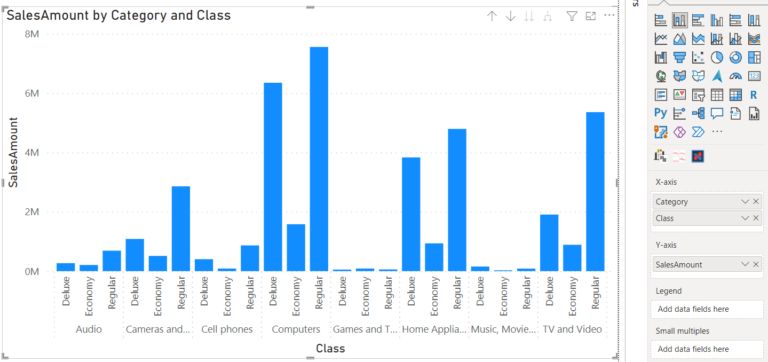
Seskupená osa x je organizovaný způsob, jak přidat další dimenzi k datům v grafech. To platí zejména při práci s podkategoriemi, které jsou specifické pro jednotlivé kategorie nebo sekvenční podkategorie.
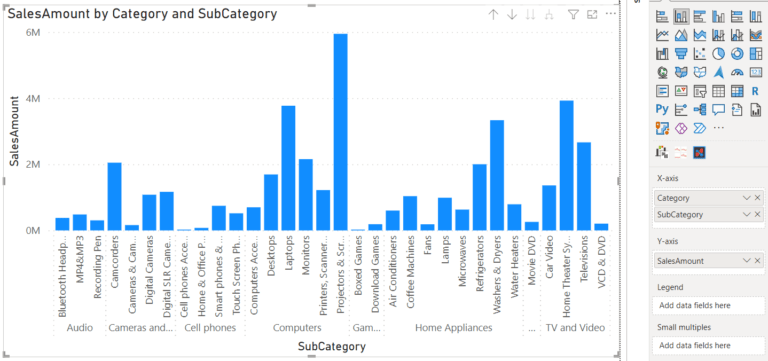
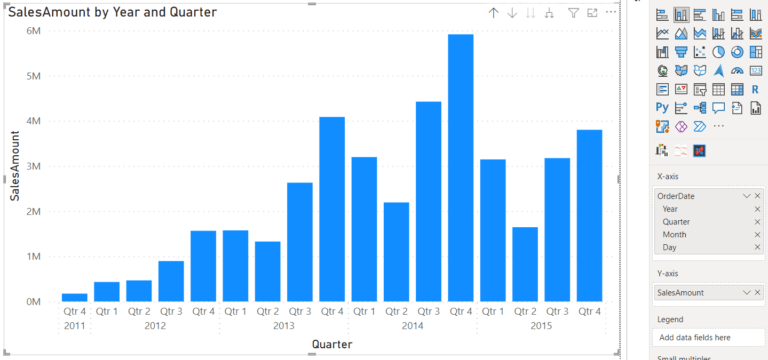
Jiná forma vizualizace dodatečných dimenzí, jako např. použití legendy nebo malých násobků, by nebyla zdaleka tak jasná jako právě hierarchická osa x.
Před tímto releasem bylo však pro formátování grafu pro použití hierarchické osy x nutno projít následujícím procesem:
- přidání nové pole do pole osy X a vědět, jak vizuál expandovat na další úroveň
- vypnutí možnosti zřetězení labelů ve format panelu – bez tohoto by se nic nestalo, protože uživatel musel ještě:
- seřadit vizuál podle polí na ose (oproti hodnotám) – jinak by kategorie a podkategorie nebyly seskupeny správně.
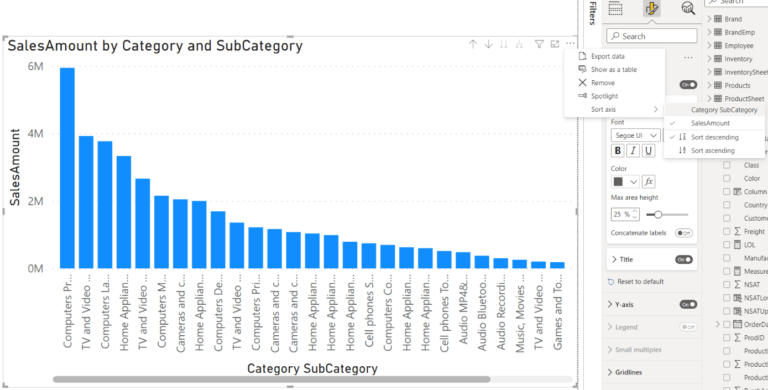
V září bylo zajištěno, aby se hierarchická osa zapla automaticky v případech, kdy uživatel do pole osy x přetáhne více metrik nebo dimenzí, které tuto funkci podporují. Ve výchozím nastavení byla ve formátovacím panelu vypnuta možnost řetězení labelů. V následující tabulce je vysvětlena změna v logice:
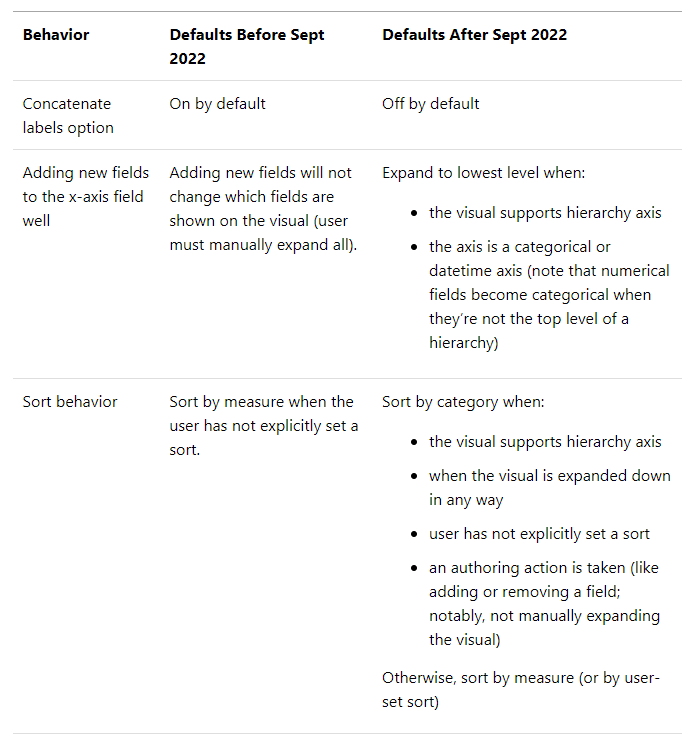
Změny neovlivní stávající reporty a i po tomto releasu bude možné vytvořit jakýkoli předchozí stav nebo akci.
Vylepšení zobrazovaných názvů pro sloupce v tabulkách
V září došlo k aktualizaci zobrazovaných názvů pro souhrnná pole tak, aby zahrnovaly výchozí nebo vybranou agregaci:
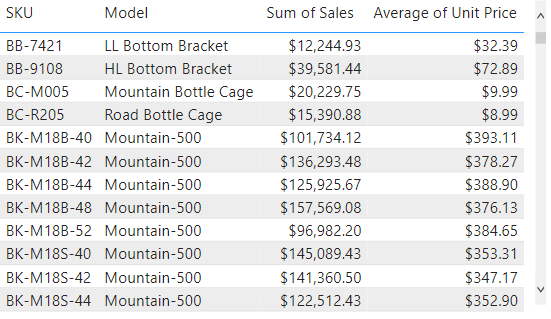
Dříve byly výchozí agregace ze zobrazovaného názvu vypuštěny. Docházelo totiž k tomu, že vypuštění agregací vedlo k tomu, že uživatelé nesprávně interpretují, jaké metriky se používají.
Například v tabulce níže ve sloupcích “Sales” a “Unit Price” neindikují uživatelům, jak jsou agregovány. To může způsobit, že si uživatelé budou myslet, že v obou sloupcích je použit součet, což pro “Unit Price” není správně.
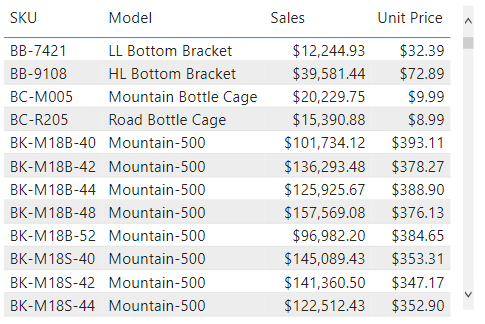
Update bude ve výchozím nastavení dostupný u všech nových reportů. Chcete-li toto chování povolit pro existující reporty, můžete zapnout v File > Options and setttings > Options > Default summarization a povolit nastavení: U agregovaných polí vždy zobrazit výchozí typ sumarizace.
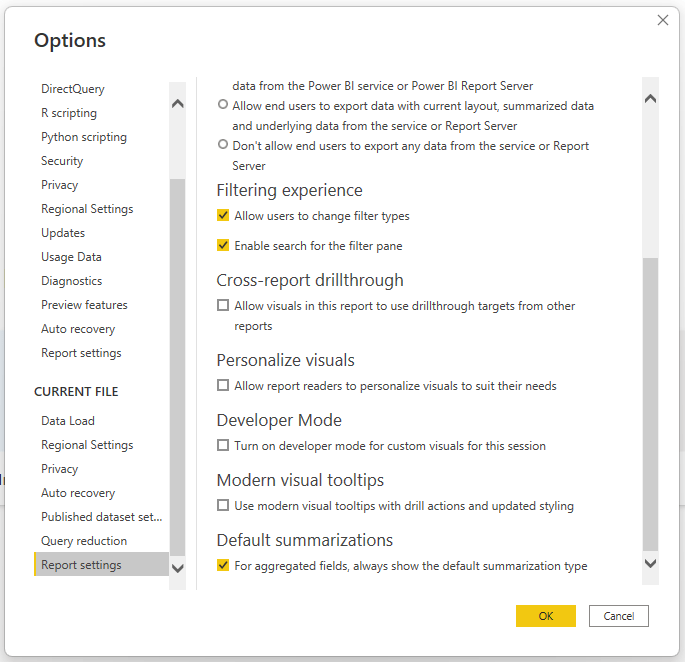
Podmíněné formátování pro data labels
Minulý měsíc bylo aktualizováno podmíněné formátování pro data labels, aby se vztahovalo na každý jednotlivý datový bod, nikoli na všechny dohromady. Vylepšení bylo omezeno na vizuály nepoužívající legendu, což už je nyní překonáno a funguje i v těchto případech.
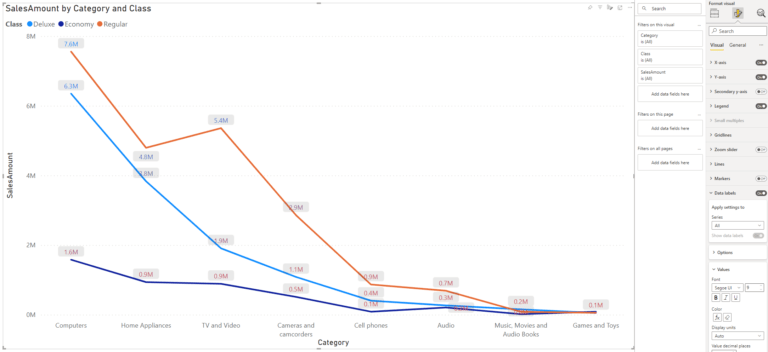
Z důvodu vylepšení interakce bylo tlačítko podmíněného formátování vráceno do podokna formátování pro vizuály s legendou. Pravidla podmíněného formátování pro data labels, která již byla nastavena v aktuálních reportech, nebudou ovlivněna, dokud pravidlo znovu nepoužijete a sestavu znovu nepublikujete.
Podpora překladů pro kompozitní modely v datových sadách Power BI a Analysis Services
Byly spuštěny překlady pro kompozitní modely v datových sadách Power BI a Analysis Services. Překlady umožňují zobrazit tabulky a sloupce ve vaší datové sadě v jazyce, který uživatel preferuje. Pokud měl zdroj překlady definované, byly by při vytváření kompozitního modelu na datových sadách Power BI nebo na modelu Analysis Services ignorovány.
Nyní však budou všechny překlady definované ve zdroji přeneseny i do složeného modelu, takže názvy tabulek a sloupců budou přeloženy do jazyka uživatele, stejně jako ve zdrojových datových sadách.
Do svého kompozitního modelu můžete přidat své překlady. Abyste se ujistili, že vaše lokální názvy nebudou přepsány zdrojovými překlady, můžete u odpovídajícího objektu nastavit vlastnost “Altered” na hodnotu true. Pokud máte aktuálně ve svém složeném modelu definovány překlady, nastavíme “Altered” automaticky, jakmile model v nové desktopové verzi otevřete.
Možnosti mobilního formátování
Všechny nové možnosti mobilního formátování jsou nyní dostupné (GA). Možnosti mobilního formátování umožňují formátovat vizuály v rozvržení optimalizovaném pro mobily, aniž by to ovlivnilo jejich formátování ve webovém layoutu. To dává velkou flexibilitu a otevírá možnosti vytváření krásné reporty optimalizované pro prohlížení na telefonu.
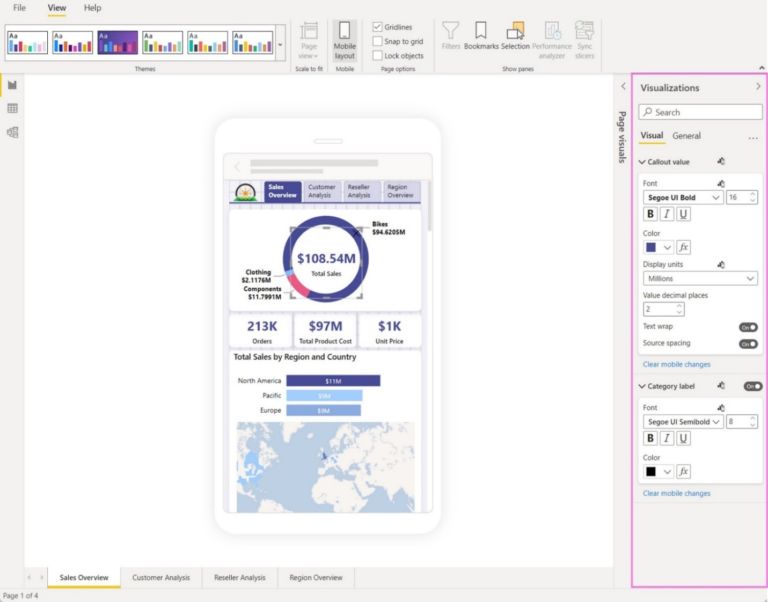
Aktualizace ochrany informací
V rámci Power BI Desktopu můžeme tvořit reporty na datových sadách v Power BI Service vytvořením “live connection” a napojením pomocí “connection stringu” nebo skrze “Get data”. Pokud má datová sada nadefinovaný “Sensitivity label”, Power BI jej automaticky přepíše i do souboru PBIX = je zachována klasifikace a ochrana dat, i když opustí Power BI Service.
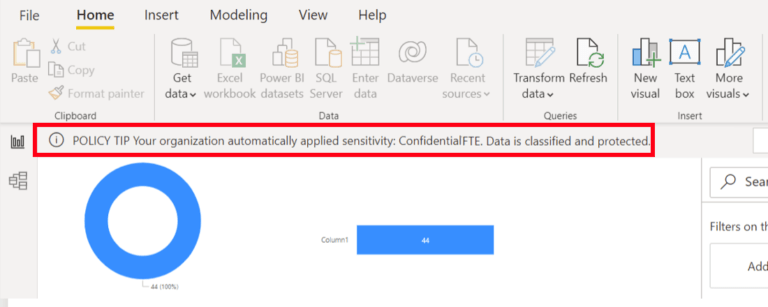
Service
Cross-Tenant sdílení datasetů (public preview)
Tato funkce umožňuje zákazníkům sdílet PBI datové sady s externími uživateli (spotřebiteli) způsobem, který těmto externím uživatelům umožňuje přístup k datům z jejich vlastního tenantu. Jedná se o tzv. in-place sdílení, což znamená, že z vlastního tenantu mohou “spotřebitelé” objevovat živá data od dodavatelů a připojovat se k nim.
S těmito sdílenými daty mohou pracovat ve svém vlastním tenantu, a např. vytvářet vytvářet kompozitní modely propojením s vlastními interními daty. Kompozitní model lze poté publikovat v PBI Service pro reportovací účely.
V případě tohoto konceptu (In-place sharing) zůstávají data v tenantu poskytovatele. Spotřebitelé tak dotazují sdílená data přímo ve zdrojových datových systémech. Je možné se připojovat i k externím datovým sadám pomocí Direct Query a vytvářet pak vlastní kompozitní modely a reporty nad sdílenými daty. Odpadá tedy nutnost manuálního přenosu dat mezi organizacemi. Tento koncept je užitečný v případě, kdy chcete data sdílet s externími partnery, zákazníky, dceřinými společnostmi, prodejci, konzultanty a dalšími obchodními partnery.
Vzhledem k potřebě nastavit governance nad externím sdílením, lze nastavit dvojí nastavení tenantů. Ty adminům Power BI umožňují buď zcela zakázat sdílení dat mezi tenanty, nebo řídit, kteří uživatelé a/nebo skupiny uživatelů mohou sdílet datové sady mezi tenanty.
Tyto ovládací prvky umožňují organizacím lépe řídit přístup k datovým sadám a jejich sdílení v souladu s jejich datovými policies.
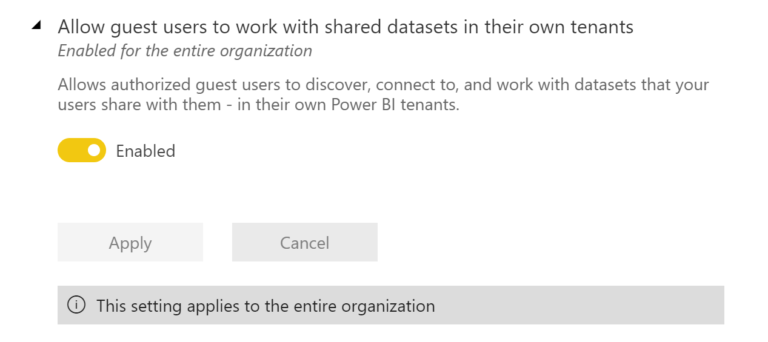
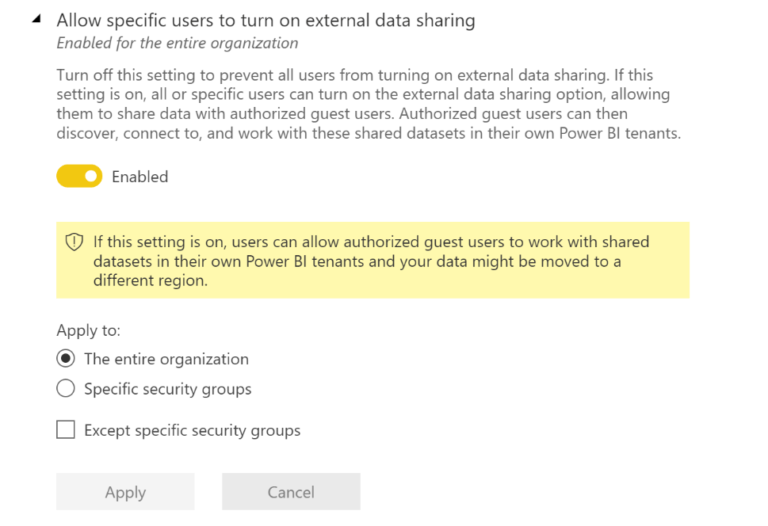
V případě, že je povoleno externí sdílení dat, musí vlastníci datové sady přejít do nastavení konkrétní datové sady, která má být sdílena, a povolit externí sdílení (viz obrázek níže). To poskytuje další podrobnou kontrolu nad tím, které datové sady mohou nebo nemohou být sdíleny externě.
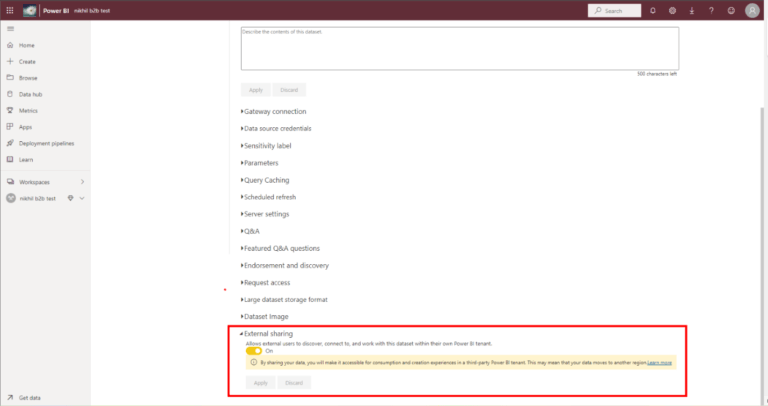
Pokud je povoleno externí sdílení datové sady, mohou poskytovatelé dat sdílet data externím uživatelům stejným způsobem jako interně. Aby měli externí uživatelé přístup ke sdíleným datovým sadám, potřebují mít registrovaný guest účet Azure Active Directory (Azure AD) v tenantu poskytovatele. Externí uživatelé pak mohou tyto datové sady hledat v Power BI Desktopu (viz. obrázek).
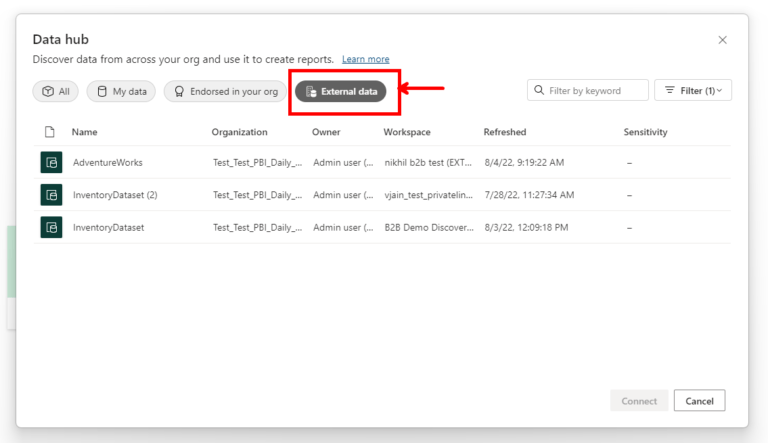
Externí uživatelé se mohou připojit k externí datové sadě a vytvářet kompozitní modely přidáním dalších externích datových sad nebo svých vlastních interních datových sad. Tyto nové datové sady lze poté publikovat do Power BI Service.
Po publikování mohou externí uživatelé přistupovat k novým datovým sadám v Power BI Service ve svém vlastním tenantu a vytvářet nad nimi další reporty. Reporty pak lze sdílet s ostatními uživateli v rámci jejich organizace – ovšem za předpokladu, že tito uživatelé mají požadované přihlašovací údaje Azure AD v původním tenantu poskytovatele.
Automaticky generované reporty nad existujícími datasety
Nyní lze rychle vytvořit automaticky generovanou sestavu z většiny datových sad v Power BI Service.
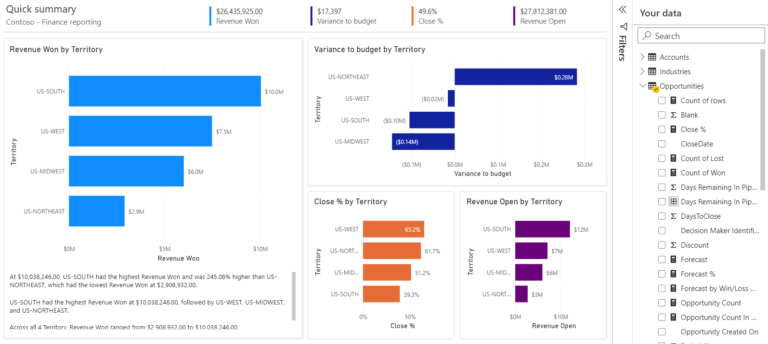
Pokud na stránce “Create page” vyberete možnost „Vybrat publikovanou datovou sadu“, budete si moci vybrat, zda chcete vytvořit automatický report, nebo chcete-li začít s prázdnou sestavou (pomocí drop down meníčka).
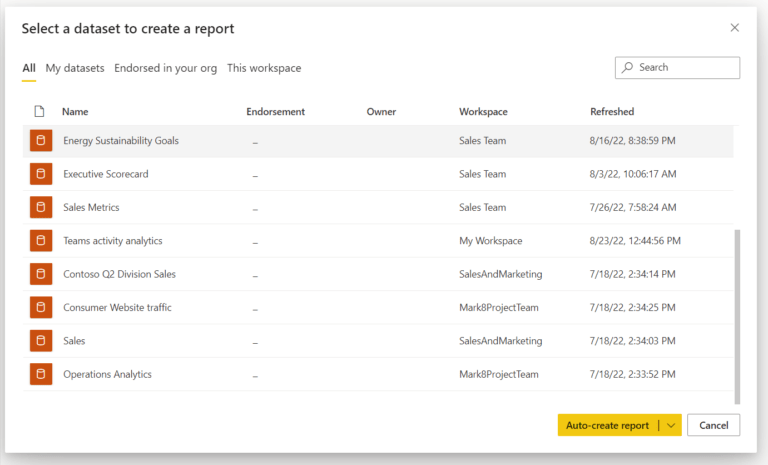
K těmto možnostem můžete také přistupovat v Datahubu prostřednictvím drop-down meníčka “Create report”, kde máme možnost vytvořit automatické nebo i “prázdné” reporty.
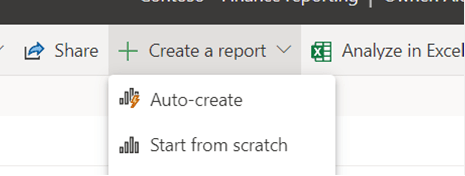
Stále existuje několik typů datových sad, které pro automaticky generované přehledy zatím nemají podporu. V těchto případech je k dispozici pouze možnost tvorby prázdného reportu.
Funkce zjišťování B2B Obsahu
MS v září oznámil novou funkci, která spotřebitelům usnadní B2B sdílení B2B. Uživatelé Power BI, kteří jsou uživateli typu “Guest” v rámci jakéhokoli jiného tenantu, mají v rámci home page (home tenant) nyní přístup k nové kartě s názvem „From external org“.
Toto rozhraní zobrazí seznam všech artefaktů, ke kterým máte jako “Guest” uživatel přístup (vše, co je s uživatelem sdíleno). Rozhraní umožňuje filtrovat a třídit. Obsah je snadno dostupný. Lze také vidět, která organizace s konkrétní dokument sdílela. Po kliknutí na artefakt se otevře nové okno a pustí uživatele do příslušného tenantu poskytovatele/dodavatele artefaktu.
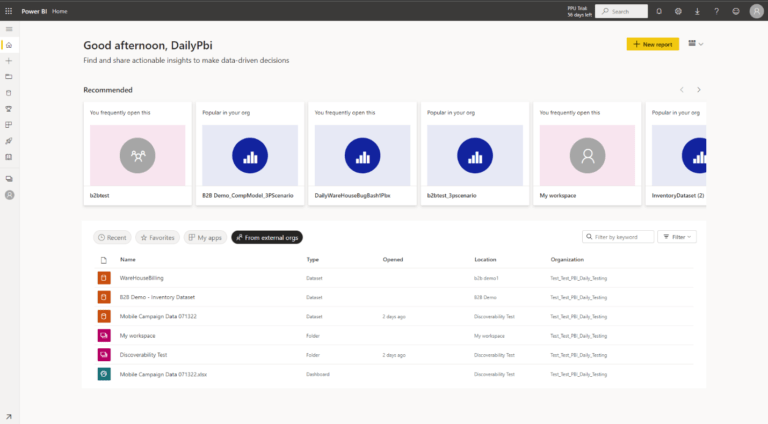
Mobilní aplikace
Power BI fonty jsou od září k dispozici mobilních zařízeních (iOS a Android). Doposud byly reporty
s fontem, který nebyl v mobilním zařízení dostupný, převáděli do defaultního fontu mobilního zařízení. Nyní mobilní aplikace Power BI podporují celou řadu fontů dostupných v Power BI Desktop.
Jiné
Náhled dat u Paginated Reports
Tato nová akce pro “stránkované sestavy” byla zavedena na stránce podrobností datové sady. Náhled umožňuje zobrazit vybrané tabulky a sloupce datové sady. Dále poskytuje možnost pro exportovat data do podporovaných formátů, customizovat jako formátovanou tabulku nebo uložit jako paginated report.
Zobrazit dotaz je v náhledu dat nově přidaná možnost. Umožňuje DAXový dotaz použitý pro náhled tabulky zkopírovat. To může být užitečné pro ty, kteří chtějí zreplikovat pohled v budoucích akcích.
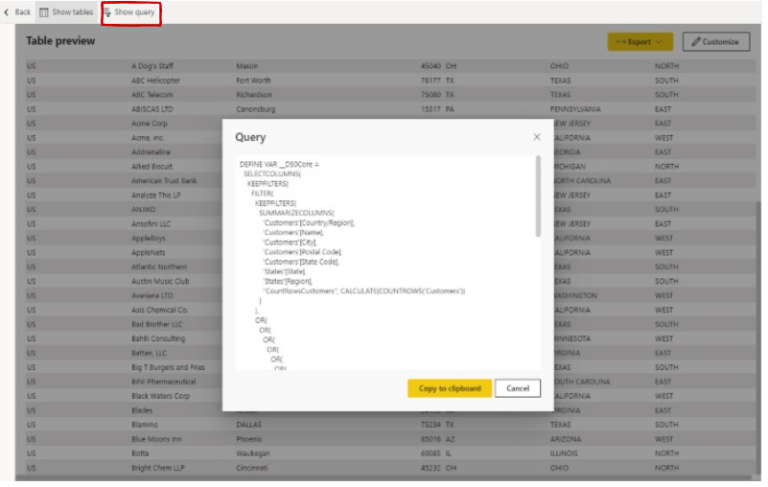
Změna velikosti sloupce, další možnost přidaná do náhledu dat. V zobrazené tabulce bude uživatel moci přetažením měnit šířku sloupců. Náhled tabulky je tak čitelnější.
Stará velikost
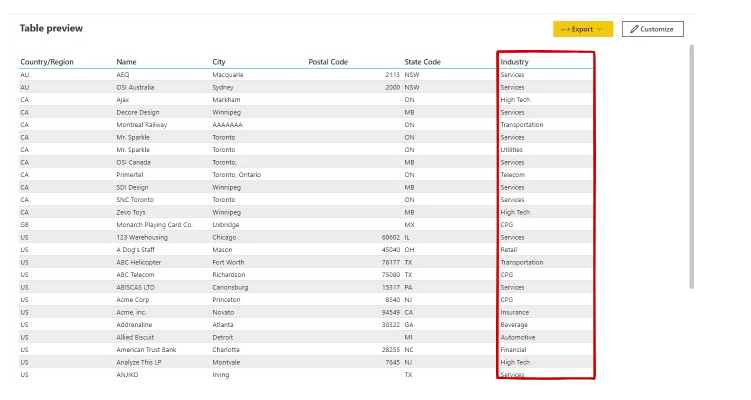
Nová velikost
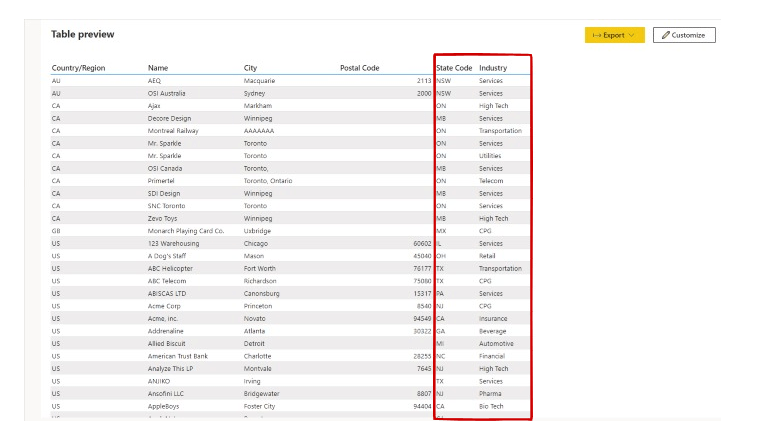
To je za září v Power BI vše, přátelé.